Cài đặt và cấu hình
Cài đặt số lượng cấp độ sản phẩm:
Từ trang chỉnh sửa sản phẩm, bạn có thể cấu hình các tùy chọn sau
- Kích hoạt hạn chế số lượng sản phẩm
- Chọn loại hạn chế (Mặc định, Bước, Số lượng tùy chỉnh)
- Nhập bước để cấu hình số lượng dựa trên khoảng
- Chọn hộp kiểm để chuyển đổi trường thành dropdown
- Chọn vai trò người dùng nếu bạn muốn áp dụng hạn chế cho các vai trò cụ thể
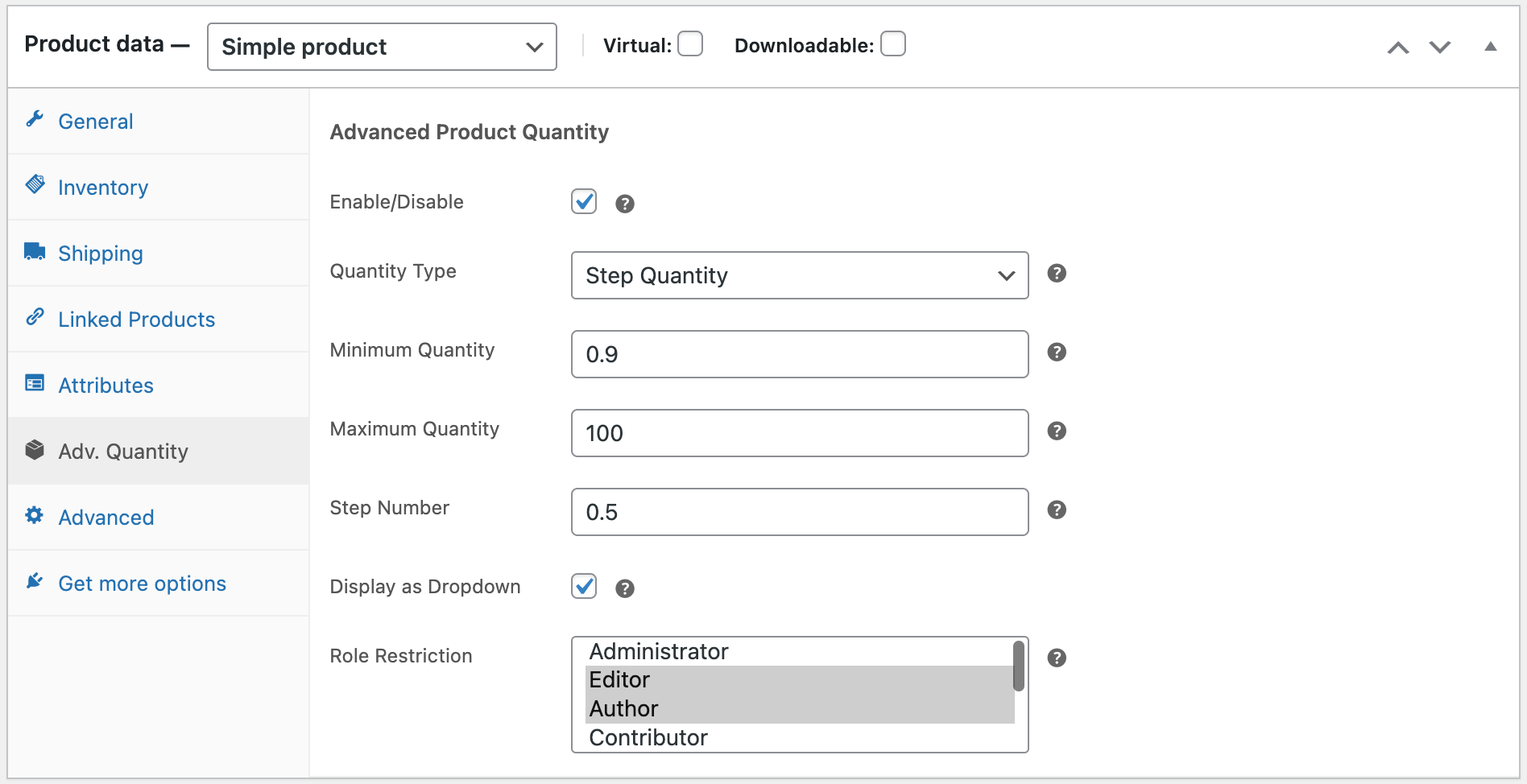
Cài đặt số lượng cấp độ danh mục:
In version 1.1.0 – Category level and global quantity settings are replaced with more robust Rule-Based management
Cài đặt số lượng hàng loạt dựa trên quy tắc:
Đi đến WooCommerce > Product Quantity để tạo nhiều quy tắc để thêm các giới hạn số lượng khác nhau cho các danh mục khác nhau, nhóm sản phẩm và vai trò người dùng. 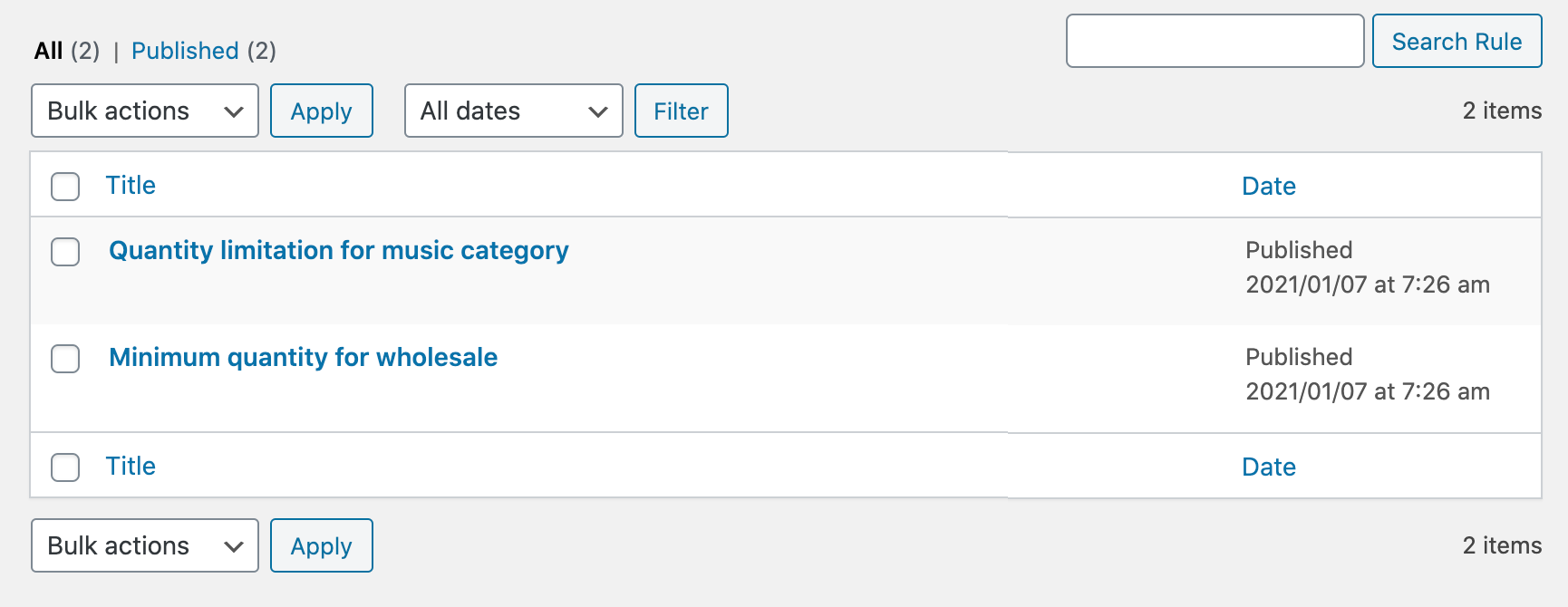 Khi tạo quy tắc mới, bạn có thể tùy chỉnh
Khi tạo quy tắc mới, bạn có thể tùy chỉnh
- Cung cấp tiêu đề quy tắc
- Ưu tiên Quy tắc
- Chọn loại hạn chế số lượng
- Mặc định
- Bước số lượng
- Số lượng tùy chỉnh
- Số lượng cố định
- Chọn hiển thị dưới dạng dropdown
- Áp dụng hạn chế cho tất cả hoặc các sản phẩm và danh mục đã chọn
- Áp dụng trên tất cả hoặc các sản phẩm và danh mục cụ thể
- Chọn vai trò người dùng nếu bạn muốn áp dụng hạn chế cho các vai trò cụ thể
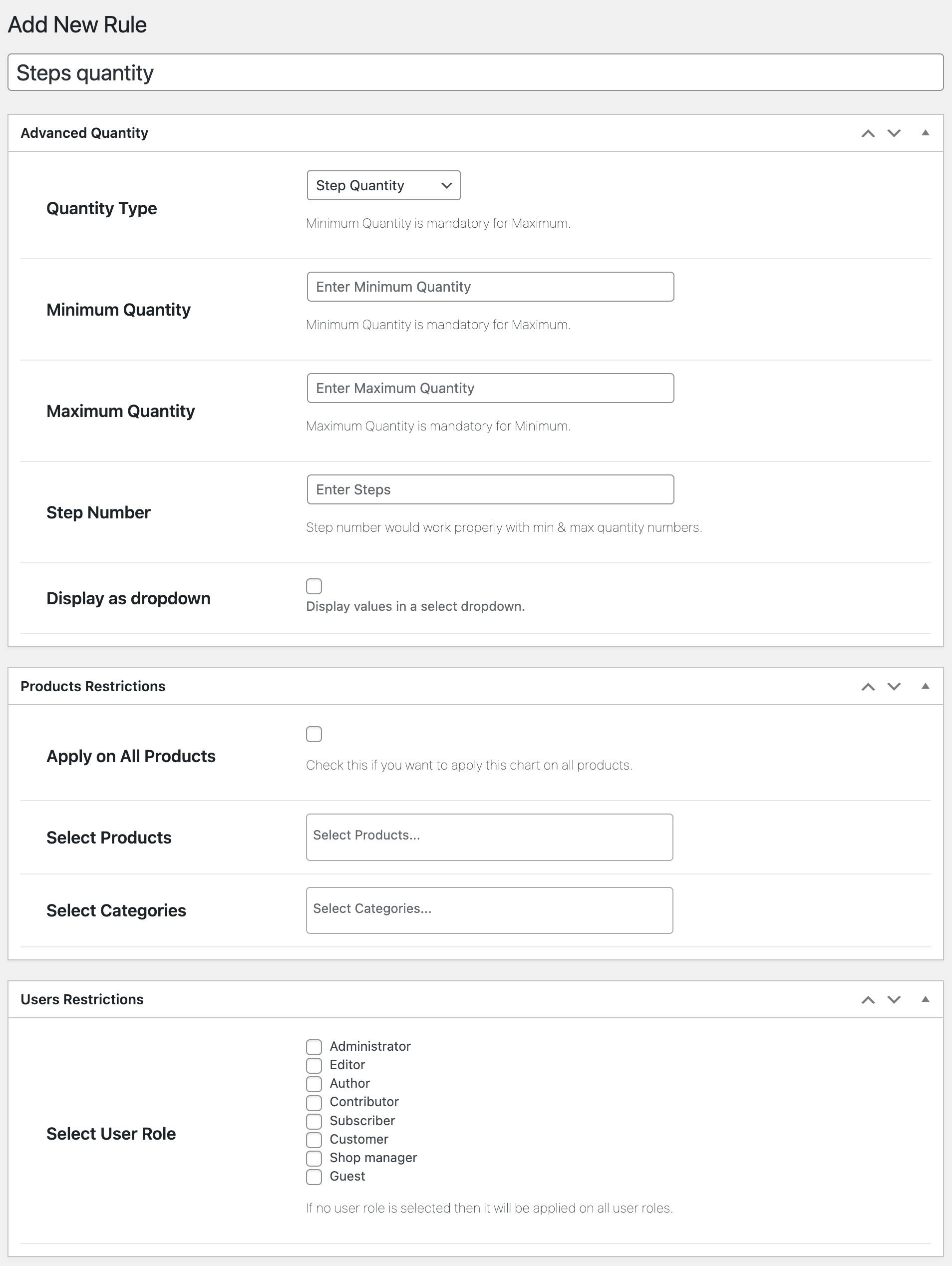
Cài đặt số lượng giỏ hàng:
Đi đến WooCommerce > Settings > Advance Product Quantity > và điều hướng đến “Cart Quantities”. Từ đây, bạn có thể,
- Giới hạn số lượng giỏ hàng tối thiểu / tối đa
- Giới hạn số tiền giỏ hàng tối thiểu / tối đa
- Thêm bước số lượng
- Loại trừ các sản phẩm và danh mục cụ thể
- Tùy chỉnh nhãn / thông điệp lỗi
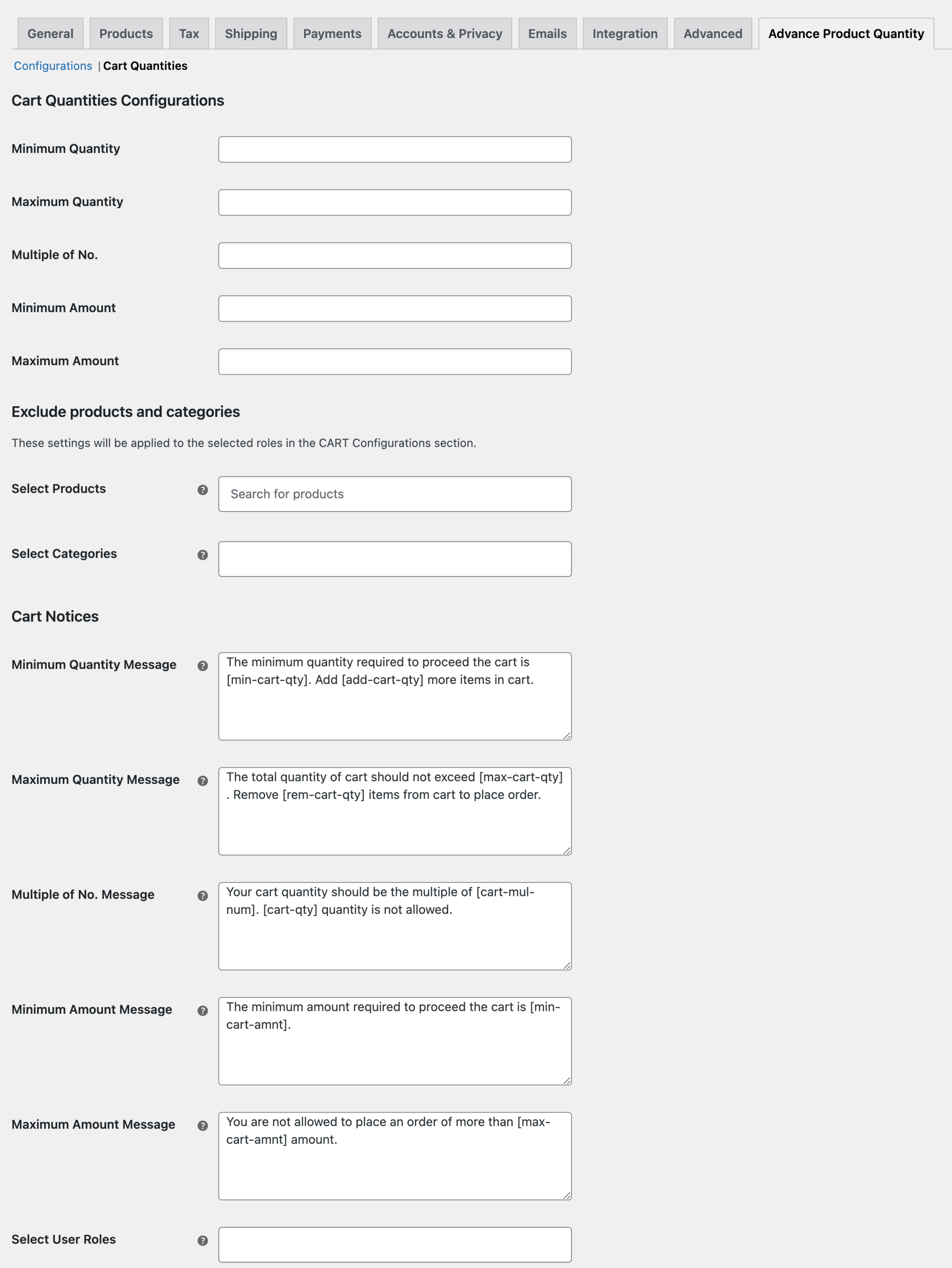
Số lượng thập phân
Đi đến WooCommerce > Settings > Advance Product Quantity và điều hướng đến “Configurations”. Từ đây, bạn sẽ cần kích hoạt số lượng thập phân và hiển thị lĩnh vực số lượng trong trang danh sách nếu cần. Khi số lượng thập phân được kích hoạt, bạn sẽ cần cấu hình thủ công cho từng sản phẩm. Để cấu hình nó,
- Chỉnh sửa sản phẩm và kích hoạt cài đặt số lượng
- Chọn số lượng bước và thêm số lượng tối thiểu và tối đa (Bạn có thể bỏ qua tối đa nếu cần)
- Thêm phân số thập phân cho bước số lượng như nếu bạn muốn bán trong 1/10 thì thêm 0.10, nếu bạn muốn bán trong 1/4 thì thêm 0.25.
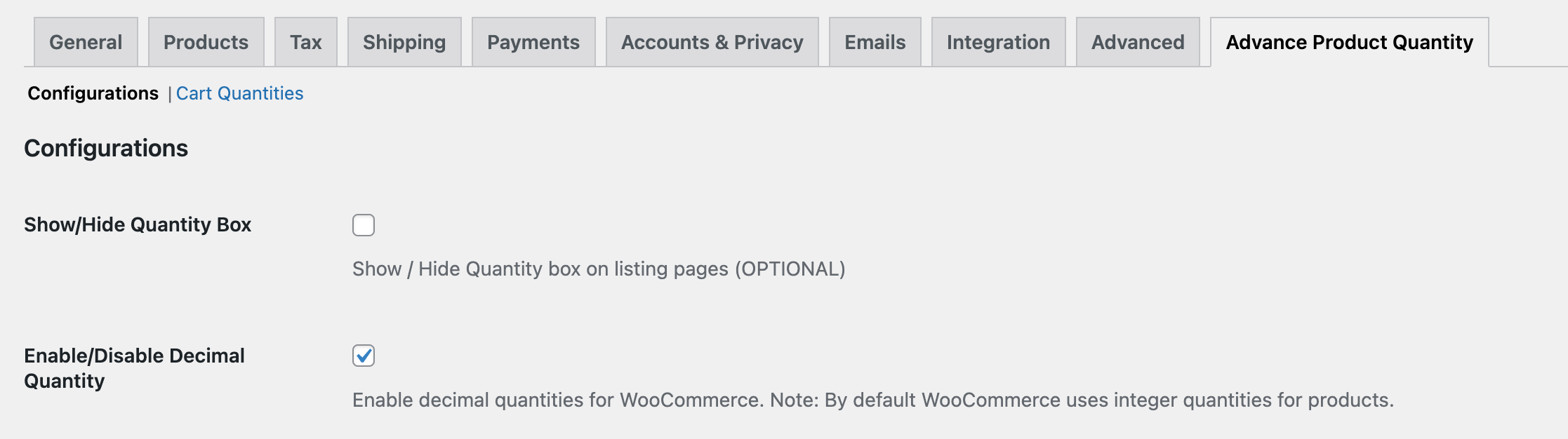
Câu hỏi thường gặp:
Can we add quantity limitations for the whole category? For example, only 10 can be ordered from category X. Khi bạn áp dụng giới hạn cho danh mục, nó sẽ áp dụng cho các sản phẩm của nó. Giống như nếu bạn đặt 10 số lượng cho danh mục X, khách hàng sẽ có thể đặt mua 10 số lượng của mỗi sản phẩm trong danh mục đó. Không thể sử dụng tiện ích mở rộng này để áp dụng giới hạn số lượng 10 ở cấp độ danh mục. Tuy nhiên, sử dụng hạn chế giỏ hàng, bạn có thể buộc khách hàng mua hàng theo số lượng cụ thể ngoại trừ từ các danh mục và sản phẩm đã chọn.

 English
English


